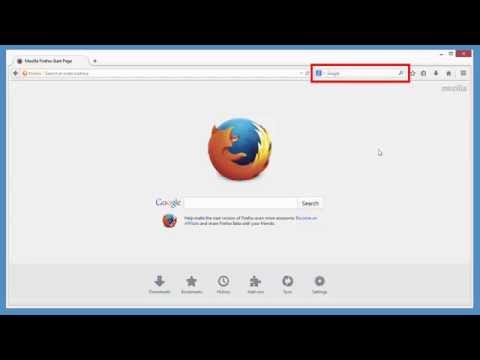Jaunāko ierīču draiveru instalēšana ir būtisks uzdevums, lai jūsu sistēma darbotos ar visaugstāko veiktspēju, taču gandrīz visi draivera atjaunināšanas risinājumi tur nav brīvi. Par laimi, Device Doctor ir absolūti pilnīgi brīvi izmantot.
ATJAUNINĀT:
Mums ir bijuši daži lasītāji, kas norāda, ka programmatūra vairs nav pilnīgi bez maksas, un mēģina jūs instalēt arī dažus junk failus. Mums būs jāatceļ mūsu ieteikums.
Ierīces Doctor ir divas flavors - regulāri instalējama versija un pārnēsājama izpildāmā programma, kuru varat izmest uz zibatmiņas diska un izmantot jebkur. Nodosimies pa labi …
Izmantojot Device Doctor
Šis ir viens programmatūras gabals, kas nevar būt vienkāršāks - ir tikai viens ekrāns, un pēc noklikšķināšanas uz pogas Sākt skenēšanu, jums vajadzētu redzēt draiveru sarakstu, kam nepieciešams atjaunināt. Pēc tam jūs varat noklikšķināt uz Lejupielādēt atjauninājumu katram, lai faktiski greifers šo draiveri.



STOP! Pirms instalējat draiverus!
Pirms jaunā draivera instalēšanas vienmēr jāizmanto laika nobīdi un jāizveido sistēmas atjaunošanas punkts, kas ļaus ātri atgriezties, ja neizdodas. Mēs vienkārši nevaram to stingrāk paziņot! Tālāk ir sniegti daži piemēri, kas izskaidro, kā to izdarīt.
- Izveidojiet Windows 7 vai Vista sistēmas atjaunošanas atjaunošanas punktu
- Izmantojot sistēmas atjaunošanu XP
Tagad, kad esat to izdarījis, mēs varam turpināt.
Faktiski instalēšana draiveri
Faktiskajai draiveru instalācijai dažos gadījumos Device Doctor mums nosūtīja jauku, viegli instalējamu izpildāmo failu - vienkārši palaidiet vedni un esat pabeidzis …

Citos gadījumos vadītājs bija zip fails, kas ir jāinstalē manuāli.

Mēs jau esam iekļauti kā instalēt vai atjaunināt draiveri 4. daļā no mūsu sērijas par kā izveidot jaunu datoru, bet tā ir tēma, kuru mums vajadzētu aptvert dziļāk līnijā.
Lai jaunos draiverus instalētu manuāli, izvēlnē Device Manager izvēlieties ar peles labo pogu noklikšķiniet uz ierīces un izvēlieties "Update Driver Software" un pēc tam izvēlieties "Pārlūkot manu datoru draivera programmatūrai" pirmajā vedņa lapā.

Tātad, cik labi tas darbojas?
Pārbaudes laikā Device Doctor ļoti labi strādāja ar mūsu Windows XP testa sistēmu - tā atrada 9 draiverus, kuriem bija nepieciešama atjaunināšana, un mēs pārliecinājāmies, ka tie patiešām ir pareizi draiveri. Faktiskais skenēšana aizņem tikai dažas sekundes, un, tā kā jums nav pat jāinstalē portatīvā versija, tā nepārtrauks jūsu sistēmu ar papildu absurdu.
Mūsu Windows 7 x64 testa sistēmās tas nebija maksas diezgan kā arī ar pāris draiveri, kas nebija pareizi, piemēram, šis PS / 2 tastatūras draiveris, kas, protams, attiecas uz XP:

Ierīces doktora lietotāji man apliecina, ka katru nedēļu viņi pievieno tūkstošiem jaunu Windows 7 draiveri, tāpēc problēmai ir jāstrādā pati.
Kādus dzinējus man vajadzētu atjaunināt?
Tas rada labu punktu - jums nav jāuztraucas par ikviena draivera atjaunināšanu savā sistēmā visu laiku, piemēram, to, ka tikko minējām PS / 2 tastatūras draiveri. Tālāk ir norādīti draiveri, kurus mēs iesakām atjaunināt:
- Tīkla kartes draiveri - Jo īpaši laika gaitā bezvadu tīkla karšu draiveri ir jāatjaunina, lai nodrošinātu labāku atbalstu un uzticamību.
- Video kartes draiveri - Katrs spēlētājs zina, ka, atjauninot videokartes draiverus, var būt atšķirība starp 100 un 500 nerd punktiem. Arī labāki draiveri padara jūsu sistēmu ātrāku.
- Chipset Drivers - Jūs būsiet pārsteigts par to, cik liela atšķirība SATA draiveri veic sistēmas veiktspēju vai jaunākās mātesplates draiveri, kad runa ir par sistēmas miega problēmām. Es personīgi tos sagrābu no ražotāja vietnes.
- Skaņas kartes - Turpiniet tos atjaunināt!
Kā pārbaudīt instalēto draiveru versiju
Jūsu sistēmas draiveru atjaunināšana ir kārtībā un labi, bet kā jūs zināt, kāda draivera versija jau ir instalēta? Ja nevēlaties instalēt vairāk programmatūras, varat atvērt ierīču pārvaldnieku, atrast ierīci sarakstā un izvēlnē labo klikšķi izvēlēties rekvizītus.
Mēs jau esam paskaidrojuši, kā jūs varat aplūkojiet instalēto draiveru sarakstu vienkāršā veidā, bet ir arī labi zināt manuālo metodi.

Jūs atzīmēsiet, ka konteksta izvēlnē varat izvēlēties "Atjaunināt draivera programmatūru", kas no Windows atjaunināšanas pavērs jaunākos Microsoft sertificētos draiverus. Diemžēl Windows atjaunināšana bieži notiek ceļā, kad runa ir par draivera atjauninājumiem, un ne vienmēr ir ražotāja draiveri, kas dažreiz pievieno papildu funkcionalitāti.

Vairāk par ierīces doktoru
Mēs runājām ar puišiem, kas faktiski veic Device Doctor, un viņi apliecināja mums, ka Device Doctor ir pilnīgi bez maksas, un tā vienmēr būs pilnīgi bez maksas. Lai apmaksātu rēķinus (mēs runājam par daudz joslas platumu, kas nepieciešams, lai palaistu viņu pakalpojumu), viņiem ir reklāmas par vadītāja lejupielādes lapu, bet viņi arī pieņem ziedojumus.
Viņi atzinīgi vērtē jūsu atsauksmes - tikai ar atsauksmēm viņi var uzlabot programmatūru un nodrošināt lielisku, bezmaksas pakalpojumu ikvienam. Jūs varat ziņot par nepareiziem draiveriem lejupielādes lapā vai atstāt ieteikumus savā forumā - jo vairāk ikviens ziņo par kļūdām, jo precīzāk atklāšana notiks nākotnē.